1、下载cad软件并解压,双击运行【setup.exe】并进入安装步骤;
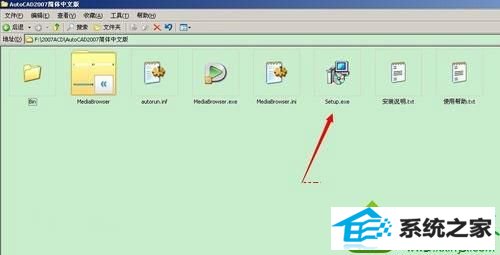
2、点击安装,安装简体中文版07CAd前必须安装某些支持部件,直接点击确认即可,系统会自行安装这些支持部件;

3、接下来问题就出现了,系统提示错误1308,源文件xxx.dfst.dll未找到,请确定文件存在且有权访问;

4、其实解决方法很简单,我们只需要新建一个孔的txt文档;
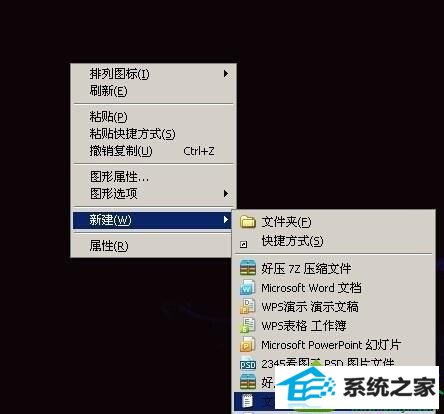
5、打开新建的文本文档,不需要写入什么内容,点击文件选择另存为;

6、点击另存为后,将文件名改为 dfst.dll ,保存类型选择所有文件,点击保存;

7、这时你会发现,保存完的文件上有俩小齿轮图标。将该文件放到安装程序的根目录下的support文件夹里;
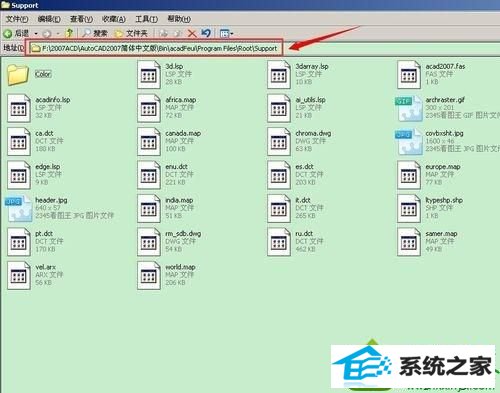
8、重装07CAd即可。

win10系统安装cad软件提示“dfst.dl缺失”可参考上述教程解决,设置之后,win10系统就可以成功安装cad软件了,希望对大家有实际性的帮助。
系统下载推荐
本站发布的系统与软件仅为个人学习测试使用,不得用于任何商业用途,否则后果自负,请支持购买微软正版软件!
Copyright @ 2022 win10 64位系统版权所有